Există mai multe modalități de a debloca computerul dacă vă pierdeți parola. Alegerea tehnicii depinde dacă sistemul funcționează autonom sau este conectat la o rețea locală.
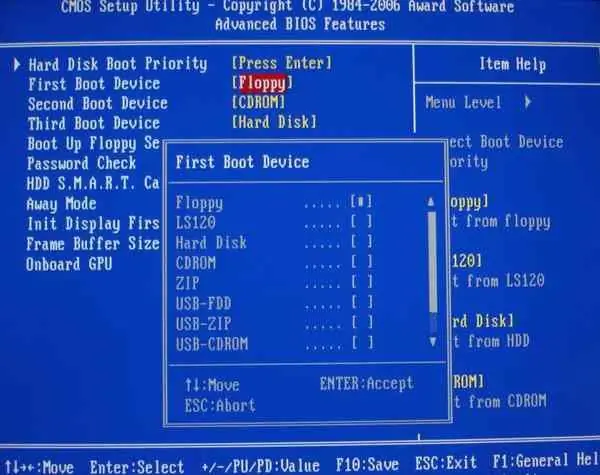
Este necesar
Ediția Windows miniPE sau programele ERD Commander
Instrucțiuni
Pasul 1
Verifică-ți indicii pentru parolă. Dacă acest lucru nu ajută la recuperarea parolei uitate, încercați să vă conectați sub contul de administrator. Cu toate acestea, în acest caz, computerul trebuie să fie inclus în rețeaua locală. Deschideți fila „Conturi utilizator” prin „Start” și „Panou de control”. Selectați un nume de utilizator, efectuați „Resetați parola”. Apoi creați o parolă nouă sau lăsați câmpul necompletat.
Pasul 2
Resetați parola unui computer care nu este inclus în rețeaua publică utilizând o schemă diferită. Apăsați F8 în timp ce porniți computerul. Selectați Safe Mode din meniul Windows Advanced Boot Options. Descărcați contul de administrator încorporat. După încărcarea desktopului, intrați prin „Start” și „Panou de control” în fila „Conturi utilizator”. În elementul „Schimbați parola”, introduceți și confirmați o nouă parolă sau lăsați câmpul necompletat. Reporniți computerul.
Pasul 3
În caz de eșec, utilizați discuri de salvare bootabile - ediția Windows miniPE sau ERD Commander. Primul conține o versiune dezactivată a Windows XP, a doua este un disc de salvare bootabil. Porniți discul Windows miniPE edition după ce ați marcat boot-ul de pe CD-ROM în BIOS. După lansare, apăsați butonul miniPE, introduceți Programe, apoi Instrumente de sistem, apoi Reînnoire parolă. Selectați Selectați folderul Windows și, în fereastra Căutare folder, desemnați locația folderului Windows. Remediați Reînnoiți parola de utilizator existentă. În lista Cont, specificați un cont și, în câmpul Parolă nouă, scrieți o nouă parolă. Confirmați-l în elementul Confirmare parolă. Executați instalarea. Fereastra de informații va afișa mesajul „Reînnoirea parolei pentru NT-uri este realizat cu succes!”. Apăsați butonul Reboot în miniPE. Reporniți computerul deja de pe hard disk. Încărcați ERD Commander în același mod prin BIOS. Faceți clic pe Omiteți configurarea rețelei. În fereastra Welcome to ERD Commander, specificați sistemul de operare de restaurat. Selectați Start, accesați Instrumente de sistem, selectați fila Locksmith Wizard, instalați Next. Apoi, în lista Cont, specificați contul și, în câmpul Parolă nouă, scrieți o nouă parolă și confirmați în Confirmare parolă. Reporniți computerul.






